Ga snel aan de slag in After Effects met de nieuwe 3D-tools van Adobe, perfect voor zowel gevorderde gebruikers als beginners.
Vaak zul je merken dat updates voor After Effects overhyped en onnodige nieuwe functies zullen opleveren. Bij de laatste update is dit zeker niet het geval. Adobe heeft onlangs de 3D-werkruimte van AE gereviseerd en nieuwe tools geïntroduceerd die helpen bij het stroomlijnen van workflows. Deze nieuwe functies maken het leven van gevorderde gebruikers gemakkelijker en maken het leren van 3D gemakkelijker dan ooit voor beginners.
Laten we eens nader kijken.
Besturingslagen met de nieuwe Gizmo
Om de wondere wereld van 3D in After Effects te betreden, moet je eerst je lagen op 3D zetten. Dit is net zo eenvoudig als het activeren van de 3D-schakelaar van een laag in de reeks. Als u de schakelaar niet kunt zien, drukt u op de Toggle Switches/Modes knop onderaan het paneel. Zodra een laag is ingeschakeld, ziet u een mooie nieuwe tool voor het beheren van lagen in de comp. Dit wordt de gizmo . genoemd .
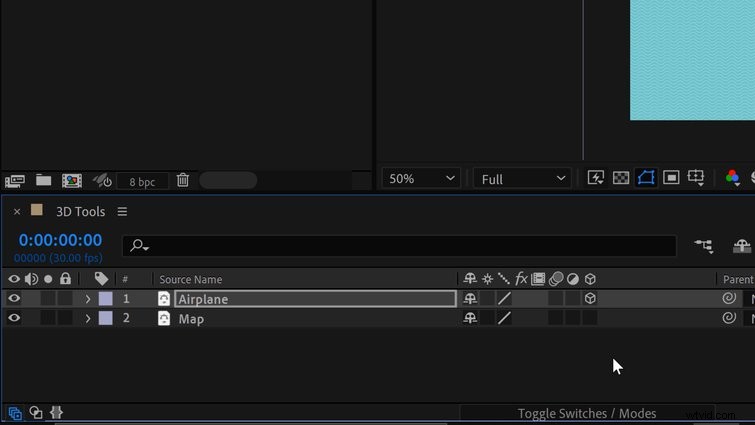
Deze mooie nieuwe gizmo geeft je volledige controle over je laag rechtstreeks in het comp-paneel. Snel wijzigen Rotatie , Positie , en Schaal parameters door de verschillende vormen van de gizmo te manipuleren. Elke as heeft zijn eigen kleur:Z is blauw , J is groen , en X is rood . De pijlen veranderen van positie, de cirkels veranderen van rotatie en de vierkanten veranderen van schaal.
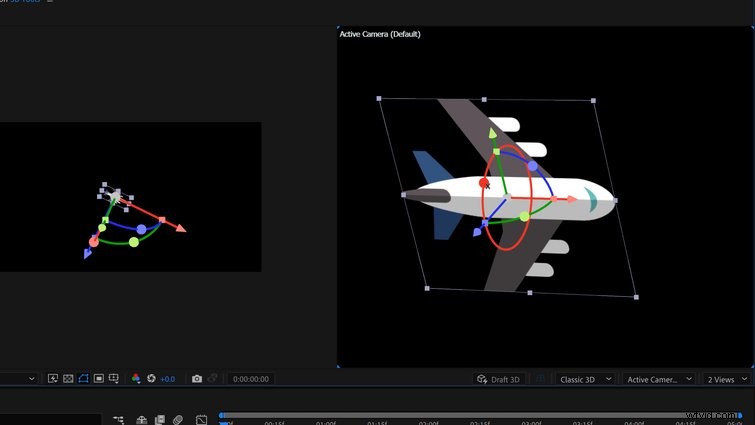
Als u het meeste van uw werk in een specifieke parameter doet, kunt u de gizmo aanpassen om alleen die parameter weer te geven. Als je gedetailleerd werk doet en je lagen in specifieke delen van je compositie nodig hebt, bekijk dan de nieuwe tooltips. Bij het manipuleren van de gizmo van een laag, tonen deze tooltips de pixelafstand, coördinaten en andere belangrijke informatie.
Nu u weet hoe u lagen moet manipuleren, gaan we eens kijken hoe u door de 3D-ruimte kunt bewegen.
Navigeren in 3D-ruimte (zonder cameralaag)
Zodra de schakelaar van een laag op 3D staat, zult u merken dat er drie nieuwe navigatiehulpmiddelen beschikbaar komen in de werkbalk. Deze omvatten Baan , Pannen , en Dolly tools, die elk variaties hebben. Deze tools kunnen reageren op de cursor, de compositie of het interessante punt van een camera.
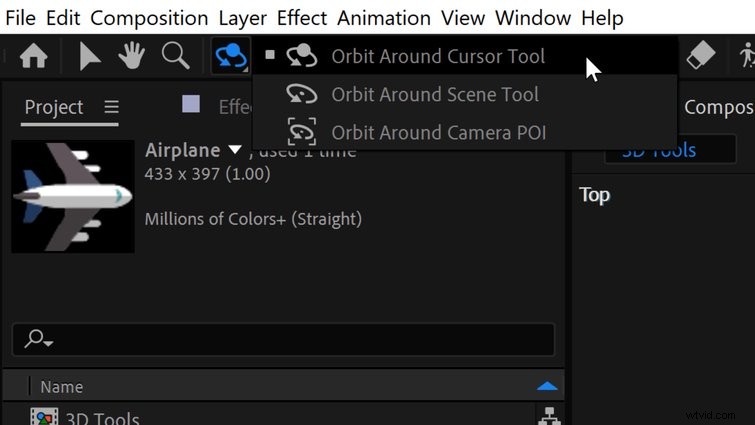
Gebruik toetsenbord sneltoetsen 1 , 2 , en 3 om snel tussen deze drie tools te springen. Of schakel eenvoudig door met de C-toets . Als je je een weg baant door de 3D-ruimte, vind ik het handig om de compositie te veranderen om twee hoeken weer te geven. Ga hiervoor naar Beeld> Weergave wisselen> 2 weergaven . Specificeer elke camerahoek via Bekijken> 3D-weergave wisselen .
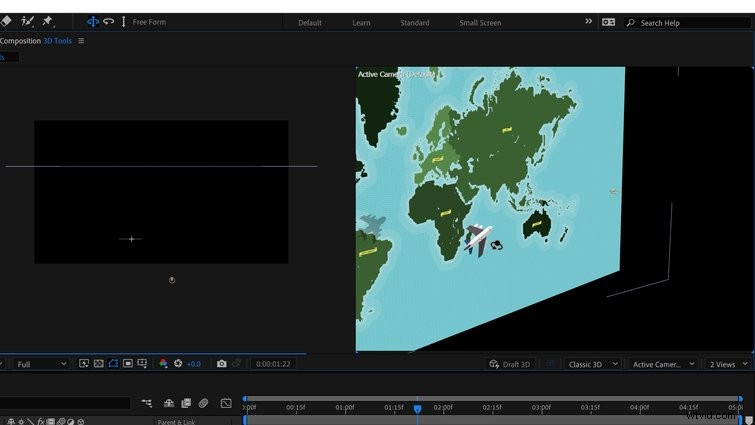
De coolste eigenschap van deze nieuwe navigatietools is dat je geen cameralaag hoeft te maken om ze te gebruiken. Met After Effects kunnen gebruikers door de ruimte vliegen met behulp van de standaardcamera. Zodra je een gewenste hoek hebt gevonden en je bent klaar om te animeren, ga je naar Beeld> Camera maken vanuit 3D-weergave .
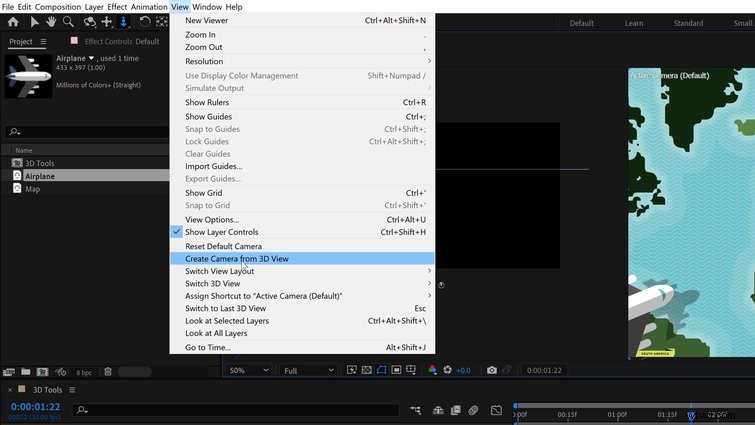
Een camera animeren
Nu mijn nieuwe camera is gemaakt, ben ik klaar om een beweging te animeren. Met de nieuwe navigatietools kan ik snel lagen isoleren en de camera precies daar plaatsen waar ik hem wil hebben.
In deze scène laat ik bijvoorbeeld een vliegtuig over een kaart vliegen. Het vliegtuig is bijna 700 pixels dichter bij de camera in de Z-ruimte. Ik kan gemakkelijk schakelen tussen scherpstellen op de camera of de kaart met behulp van de Orbit Around Cursor , Pan onder cursor , en Dolly naar cursor hulpmiddelen. Snel selecteren het Vliegtuig , plaats ik gewoon de cursor over die laag . Of, om in te zoomen naar een specifiek punt van de kaart , plaats ik de cursor boven dat gebied en gebruik Dolly naar Cursor .
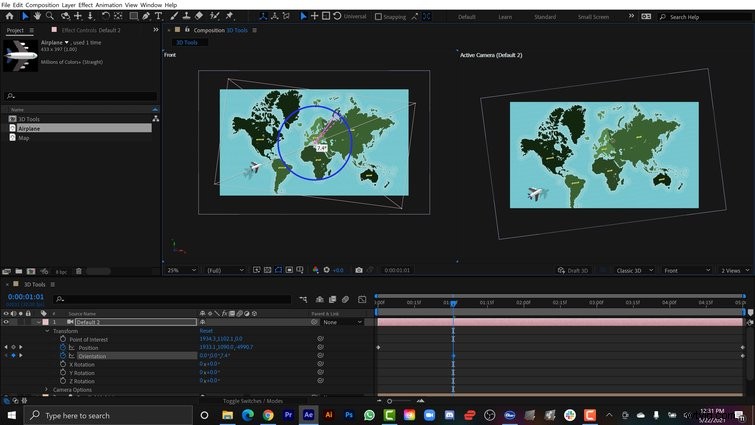
Naast het bedienen van het gezichtspunt van de camera, kan ik de camera ook bedienen via de nieuwe gizmo-bedieningselementen van mijn laag. Ik pak de Z-rotatie van mijn cameralaag om snel een Nederlandse hoekbeweging toe te voegen naar mijn animatie. Dit is vooral gemakkelijk te doen als je je compositie vanuit twee hoeken bekijkt.
Werk snel
Adobe heeft nog een paar laatste puntjes op de i gezet om de 3D-ervaring extra soepel te laten verlopen.
Activeer Draft 3D modus om de kracht van de Real-Time Render Engine te benutten om de zaken te versnellen. Eenmaal ingeschakeld, kun je de 3D Ground Plane . inschakelen . Je hebt dit waarschijnlijk gezien in andere populaire applicaties zoals Blender en Cinema 4D. Als u aan een bijzonder ingewikkeld project werkt, helpt dit u te voorkomen dat u een laag verliest in een wormgat op de Z-as.
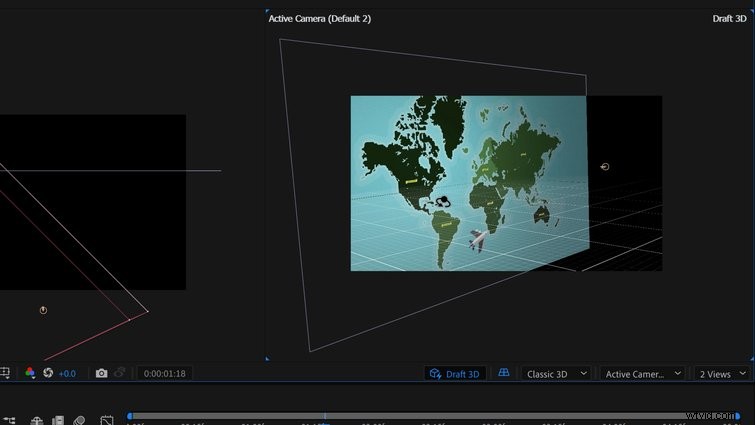
Deze nieuwe tools maken het ongelooflijk eenvoudig om aan de slag te gaan in een After Effects 3D-omgeving. Dus waar wacht je op? Ga iets animeren!
Wil je de muziek beluisteren die is gebruikt om deze tutorial te maken? Check it out!
- De Profeet door Origami Pigeon
